いつの間にかLogitech Gaming Softwareのスタートアップが失敗するようになってた件。

ソフトウェアの設定からスタートアップに登録していたはずが、なぜか失敗するようになっていた。
最近やったことといえばアップデートくらいのものだが、はてそれが原因だろうか・・・
別途スタートアップとしてショートカットを置いたり、タスクマネージャで登録したりしたがダメだった。
全く検討もつかない状態なので、早々に諦めてGoogle先生にバトンタッチ。
まぁ、モノの数秒で見つかるわけだなこれが。というか結構同じことで悩んでる人がいるっぽい。
解決方法としては以下のとおり。忘備録として載っけておこう。
レジストリより、ここにある Launch LCoreデータを修正すれば治るようだ
"C:\Program Files\Logicool Gaming Software\LCore.exe" /minimized
というように、引数以前のパスをダブルクォーテーションで囲めば解決するらしい
私の環境(ver 8.57.145)でもこの方法で治った。
WorkflowでiOSをちょっと自分好みにカスタマイズしてみた。

色々出来て暇つぶしにぴったり、ネイティブな動作でiOSとの協調性もGood。
Dropboxも併用すればやりたい事の大半は実現可能・・・かも?
早速作ってみよう!
まずは最近ハマってる「アボカドの種の観察日記」を例に作ってみましょう。今までの手順としてはこうだ。
- 写真を撮る
- 写真を選ぶ
- 撮影日を確認
- 観察開始日からの経過日数を数える
- テンプレを打ち込む
- ツイッターに投稿
なるほど、書き起こすとすごい面倒なことしてたってことがわかる。
Workflow(作業の自動化)としては、手順2〜4までを対象に作っていくこととしよう。
そもそも「どうやって作るの?」
ワークフローはいくつものアクションを組み合わせて作成していく。そして、このアクションが今までの手作業に当たる感じだ。
 |
| ぱっとみてすぐに分かる素晴らしいUI。 |
アクションも非常に豊富で、カテゴリ分けもしてある。リズムよく組んでいけそうだ。
必要なアクションを探そう
手順2〜4に当たるアクションとしては・・・- 写真を選ぶ
- Select Photos
- 撮影日を確認
- Format Date
- 観察開始日からの経過日数を数える
- URL(Dropboxに上げたjsで処理)
- Get Contents of Web Pages
- テンプレを打ち込む
でそれっぽい動きをしてくれそうだ。
あとはVariable(変数)という箱にそれぞれのデータ
- 選んだ写真
- 写真の日付
- 経過日数
- テンプレ
をいれて、最後までアクションが通るように並べるだけ。
そして、できたのがこちら。
AvocadoTweet
最後はアプリ化
ホーム画面に追加することで、タップし即実行することができるようになる。こうなると、まるでひとつのアプリのように動作してくれる。
(´・ω・`) 簡単にできる上に、だいぶ楽になったお・・・。
暇つぶしに色々と作ってみよう
ちょっと気になってた作業をどんどん自動化していくのが凄まじく楽しい。例えば、ブラウザをパパっと切り替えてくれる機能とか。
Switch Browser
候補として表示したいブラウザの追加も簡単で、以下の形でリストに追加するだけ。
"ブラウザ名(表示名)":"URLスキーム"
{
"Chrome":"googlechrome://",
"Puffin":"puffin://",
"Dolphin":"dolphin://"
}
単調な作業を自動化させるのにピッタリ
ちょっと弄ってわかったのは、色々な条件で処理を切り替えるものより、一つの決まった仕事を全力で処理するほうが向いているようだ。うん、しばらくは暇つぶしができそう笑
以上、@chiroru_27でした。
WALKMAN A16を衝動買いした話。
どうも、@chiroru_27です。
12月だから当然ちゃ当然ですが、最近急に寒くなりましたね。もうマフラーに手袋の完全防備ですわ。
こうなると困るのがタッチパネルの操作。iPod touchで曲を送るだけでもう億劫にorz
最近のストレス発散を兼ねてぶらり立ち寄った電気屋さんで、あら不思議。
出るときには財布の中まで寒くなってました。
HAHAHAHAHAHA
・・・という訳で買ってきました、初WALKMAN。

ケーズデンキで23,000円で購入。
ちょっと遅いクリスマスプレゼントですね(^^;)

箱をパコッと開けて、シュルって抜き出して、シュバッと取り出して・・・

早速曲を転送して・・・
再生だだだだだだー
(´・ω・`) っておいおい、冗談きついぜSONY・・・
ホワイトノイズ酷すぎて頭痛くなるレヴェル。
(無音時にさぁーーーーってなる音のこと)
再生中も静かな所になるとさぁー...、興ざめにも程がある。
一応同じSONYのMDR-XB70をさして見るもむしろ酷い有様。
ただRH-300ではきちんと静かに鳴ってくれた。
miniRetinaの時といい頭痛くなりやすい体質なのかな?
(いや、まぁ確かに毎晩頭痛はあるけどさ・・・)
(´・ω・`) まぁ慣れるでしょう(希望的観測)
良かった所
これだけで終わるとネガティブ過ぎるから良かったところも。- ノイズキャンセリングがすごい。真後ろで動いてるエアコンの動作音が完全に消えた(付属イヤホン)。
- お気に入りのMDR-XB70で聞いた時の音が感動覚えるくらいに良くなった
- 聞き飽きた曲も何故か楽しめる
- 物理キーだから手袋をつけたままでも全機能を使える
- モニタの解像度がそこまで高くないから好きな画像を壁紙にできる
- 傷が目立ちにくそうだから保護系(ケース、フィルムとか)を買わずに済んだ
- iPodの時にあったッジとかジジジみたいな小さなノイズが減った(ような気がする)
- iTunesに取り込んでた曲がそのままD&Dで使える
交換になった(´・ω・`)
あまりにも気になるから相談した所交換に。そっちでは少しマシになった。
ただホワイトノイズ自体は依然として残ってる状態・・・。
なお、交換品はボタンに触れるだけでカツカツ音がする模様。
工作精度にはあまり期待しないほうがいいかもorz
【ついでにこっちも】はてな公式の注目記事モジュールを例のスタイルに。
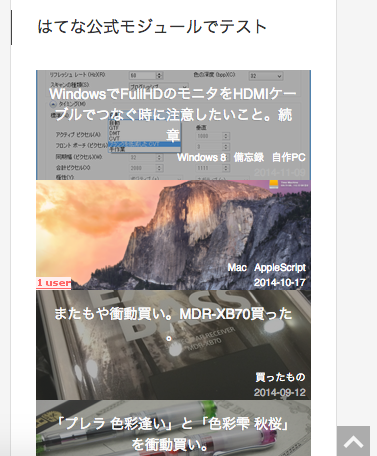
(´・ω・`) 一応全オプション対応。(サンプル画像は使い回し)
.hatena-urllist { position: relative; background: #ddd; width: 100%; overflow: hidden; margin-top: 1px; border-radius: 1px; } .hatena-urllist li { padding: 0; border-bottom: 0; line-height: 1.5; position: relative; } .hatena-urllist li a { text-decoration: none; } .urllist-item-inner.entries-access-ranking-item-inner { height: 100%; } img.urllist-image.entries-access-ranking-image { position: relative; margin: 0; } a.urllist-title-link.entries-access-ranking-title-link.urllist-title.entries-access-ranking-title { position: absolute; top: 0%; left: 0; word-break: break-all; overflow: hidden; background: rgba(77, 77, 77, 0.42); width: 90%; height: 100%; margin-top: 0; padding: 5%; color: rgba(255, 255, 255, 0.985); font-size: 14px; text-align: center; text-shadow: -1px 1px rgba(0, 0, 0, 0.15); -webkit-transition: all 0.35s ease-out; -moz-transition: all 0.35s ease-out; -o-transition: all 0.35s ease-out; transition: all 0.35s ease-out; } a.urllist-title-link.entries-access-ranking-title-link.urllist-title.entries-access-ranking-title:hover { background: rgba(255, 255, 255, 0.05); color: transparent; text-shadow: none; padding-top: 100px; text-decoration: none; } .urllist-date-link.entries-access-ranking-date-link a time { position: absolute; bottom: 0; right: 5px; font-size: 10px; color: white; text-shadow: none; } a.bookmark-widget-counter img { position: absolute; left: 0px; bottom: 0px; } .urllist-categories.entries-access-ranking-categories { position: absolute; bottom: 15px; right: 0px; font-size: 10px; padding: 0; margin: 0; } a.urllist-category-link.entries-access-ranking-category-link { color: white; text-shadow: none; }
class名の”recent-entries-*”を"entries-access-ranking-*"に置換しただけの手抜き移植ですが、まぁ普通なら動くでしょう。
構成的には同じっぽいし多分大丈夫。
サムネサイズは前回同様275x110が基準。
